El principal servicio de mensajería instantánea en el mundo, es WhatsApp. Desde hace algunos años, cuenta con su propia versión web que permite gestionar la app a través del ordenador. En este post, te enseñaremos cuáles son los mejores trucos de WhatsApp Web.
Básicamente, WhatsApp Web es un servicio web que te brinda la posibilidad de chatear con tus contactos de WhatsApp por medio de un ordenador, tal y como permite la aplicación móvil. Aunque antes se debía conectar el móvil y tenerlo cerca para no perder la sincronización, esto ya quedó en el pasado.
Ahora bien, si quieres utilizar WhatsApp Web sin limitaciones y aprovechar todas sus funciones, es esencial conocer cuáles son los mejores trucos. Todo esto y más, a continuación.
¿Cómo iniciar sesión en WhatsApp Web?
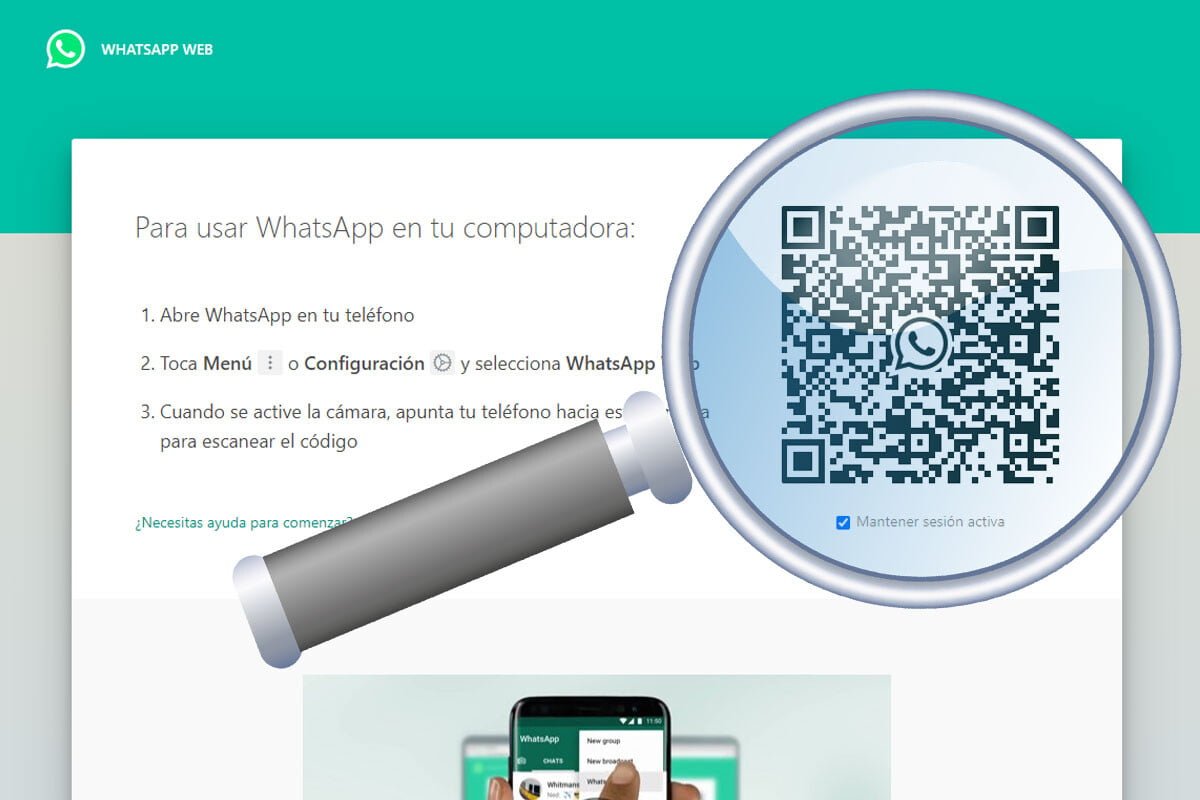
Para acceder a la versión web de WhatsApp, se necesita un código QR, el cual realiza la conexión a WhatsApp Web en el ordenador. Dicho código aparece cuando entras a dicha plataforma y se debe capturar con tu dispositivo móvil para que se realice la conexión de manera satisfactoria. Con ello, WhatsApp Web queda sincronizado con la aplicación WhatsApp y ya puedes comenzar a escribir mensajes y hacer todo lo que necesites en la plataforma.
Ahora bien, específicamente, los pasos para ingresar e iniciar sesión en WhatsApp Web son los siguientes:
Paso 1: Accede a tu navegador web favorito
En primer lugar, tienes que abrir tu navegador web preferido en tu computadora. Por ende, puedes utilizar Google Chrome, Mozilla Firefox, Safari, Microsoft Edge, u otro navegador compatible.
Paso 2: Entra a WhatsApp Web
A continuación, es momento de buscar WhatsApp Web desde la barra de búsqueda y elegir el resultado correspondiente, o pegar la siguiente dirección URL en la barra de direcciones de tu navegador: web.whatsapp.com.
Paso 3: Escanea el código QR
Una vez aparezca el código QR en la pantalla de tu ordenador, procede a abrir la aplicación de WhatsApp en tu teléfono móvil. Allí, dirígete a la opción de «WhatsApp Web» en el menú de ajustes de la app (en Android) o en la sección de «Configuración» (en iPhone).
De tal forma, se abrirá la cámara de tu teléfono móvil y es momento de escanear el código QR que aparece en la página de WhatsApp Web en tu computadora. Así, debes esperar algunos segundos para que se sincronice toda la información.
Paso 4: Inicia sesión desde tu ordenador
Una vez escaneado el código QR, tu sesión de WhatsApp Web se abrirá automáticamente en el navegador de tu ordenador. En efecto, podrás ver tus conversaciones y chatear con tus contactos desde allí, sin ninguna limitación. Ten en cuenta que, tienes la posibilidad de compartir archivos, crear grupos y realizar todas las mismas acciones que harías en la app móvil de WhatsApp.
Conoce los mejores trucos de WhatsApp Web
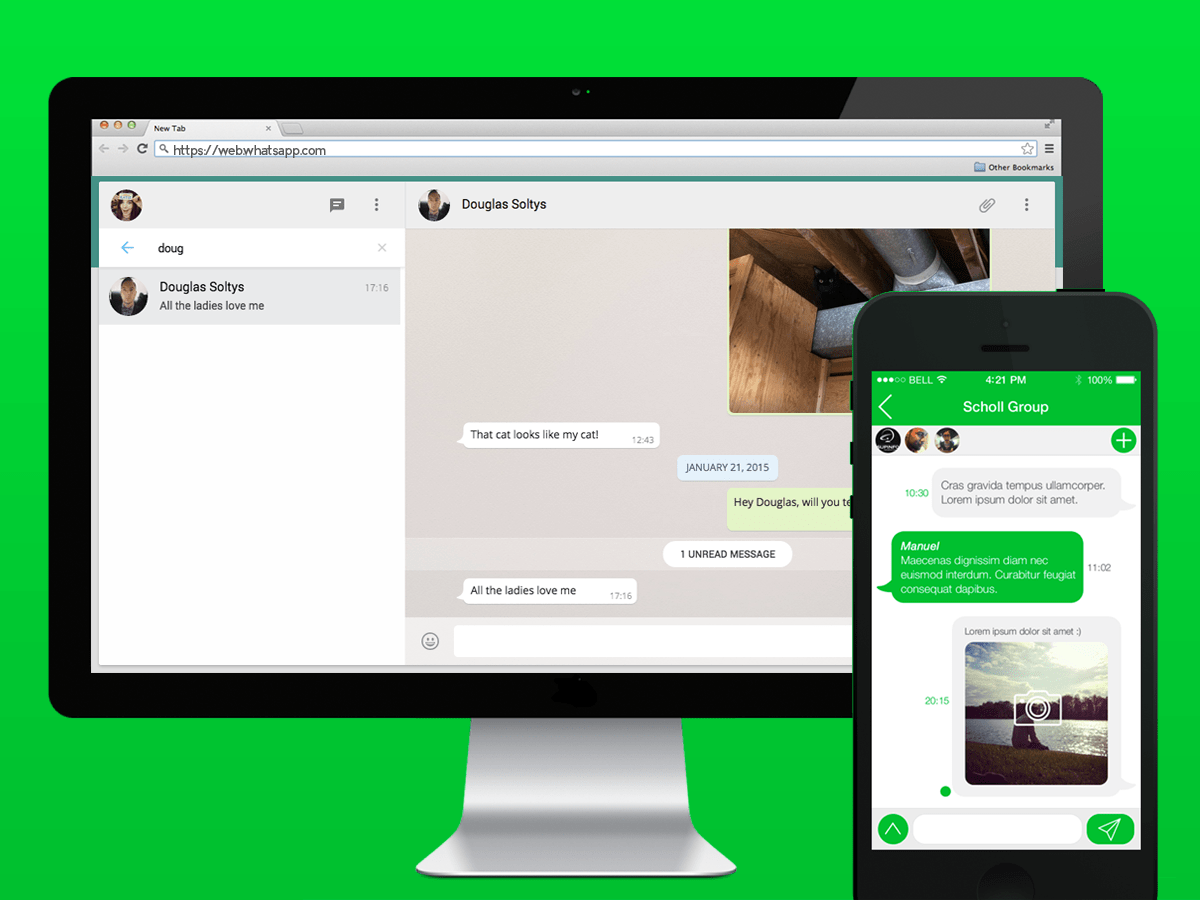
A pesar de que muchos usuarios saben acceder a WhatsApp Web y llevar a cabo las acciones más comunes, lo cierto es que desconocen cuáles son los mejores trucos de esta versión de la app para sacar el mayor provecho posible. Por lo tanto, aquí te presentamos algunos trucos que te servirán de gran ayuda para ello:
- Utilizar WhatsApp Web sin conexión a Internet: Si pierdes la conexión a Internet, aún puedes seguir usando WhatsApp Web. Entonces, sigue escribiendo tus mensajes y cuando recuperes la conexión, estos se enviarán automáticamente.
- Crear accesos directos para tus chats favoritos: También puedes crear accesos directos en tu escritorio para tus chats favoritos en WhatsApp Web. Para hacerlo, simplemente abre el chat en cuestión y haz clic en el icono de tres puntos en la esquina superior derecha, posterior a eso haz clic en «Más» y elige la opción de «Crear acceso directo».
- Emplea la función de búsqueda avanzada: Si estás buscando algo específico en tus conversaciones y no lo consigues, lo mejores es que utilices la función de búsqueda avanzada en WhatsApp Web. Con ello, puedes buscar por fecha, tipo de archivo y más.
- Envía fotos de webcam: Si tu ordenador tiene webcam, WhatsApp te permite enviar a cualquier contacto una foto de este tipo. Para realizarlo, solamente debes pulsar en el icono del clip y seleccionar la opción de “Cámara”. Una vez le admitas los permisos necesarios, podrás tomar y enviar todas las fotos de webcam que quieras.
- Usa WhatsApp Web en modo oscuro: Así como en las aplicaciones móviles, la versión web de la plataforma permite activar y usar el modo oscuro. Por ello, si prefieres una interfaz oscura, puedes activar el modo oscuro en WhatsApp Web accediendo al menú de “Ajustes” o «Configuración», para hacer clic en «Tema» y elegir la opción «Oscuro».
- Responder, reaccionar, reenviar, destacar, reportar y eliminar mensajes: También es posible efectuar todas estas acciones en WhatsApp Web con respecto a los mensajes. Por ejemplo, la función de “Reaccionar” te permite reaccionar al mensaje con alguno de los emojis disponibles, “Reenviar” te permite compartir dicho mensaje a otro contacto de tu WhatsApp, “Destacar” es útil para mantenerlo guardado para una consulta posterior, “Reportar” para denunciar un mensaje ofensivo y “Eliminar” puedes hacerlo con un mensaje que recibas o envíes tú.
- Filtrar chat no leídos: Si quieres filtrar estas conversaciones, puedes ejecutarlo a través de un icono que aparece en la página principal. Así podrás filtrar para que solo te aparezcan aquellos chats que no has leído y responderlos con más facilidad o rapidez.
- Abrir un nuevo chat: Si necesitas abrir una conversación con algún chat nuevo que no aparezca en la columna de la izquierda, debes oprimir en el icono que aparece en la esquina superior izquierda en ese icono, se te abrirá tu agenda de contactos y buscar o seleccionar únicamente la persona con la que quieres abrir un nuevo chat.
- Enviar emojis de forma rápida: Si deseas enviar emojis rápidamente, existe un truco muy sencillo en WhatsApp Web. Básicamente, solo tienes que acceder a una conversación de WhatsApp y buscar los emojis colocando dos puntos (:) seguido de lo que quieres hallar. Por ejemplo, si colocas “:corazón” (sin las comillas), se mostrarán todos los emojis de corazón.
Por otro lado, en WhatsApp Web también puedes hacer uso de atajos de teclado. Dado que, la plataforma posee una serie de atajos que pueden ahorrarte mucho tiempo y facilitar la navegación allí. Entre los más usados, se incluyen:
- Ctrl, Alt, Shift y U: Marcar un chat como no leído.
- Ctrl, Alt, Shift y E: Archivar un chat.
- Ctrl, Alt y N: Iniciar un nuevo chat con alguien.
- Ctrl, Alt, Shift y P: Fijar un chat.
- Ctrl, Shift, Alt y N: Crear un grupo.
- Ctrl, Alt y M: Silenciar las notificaciones de una persona o grupo.
- Ctrl, Alt y coma: Ocultar la lista de contactos se oculta y en su lugar, mostrar la configuración.
- Ctrl + Alt + Tab: Siguiente chat
- Ctrl + Alt G + Shift + Tab: Chat anterior
- Escape: Cerrar chat.
- Ctrl + Alt + P + Shift: Perfil e Info.
- Ctrl + Alt + (,): Abrir configuración.
- Shift + (.): Aumentar la velocidad de un mensaje de voz.
- Shift + (,): Reducir la velocidad de un mensaje de voz.




